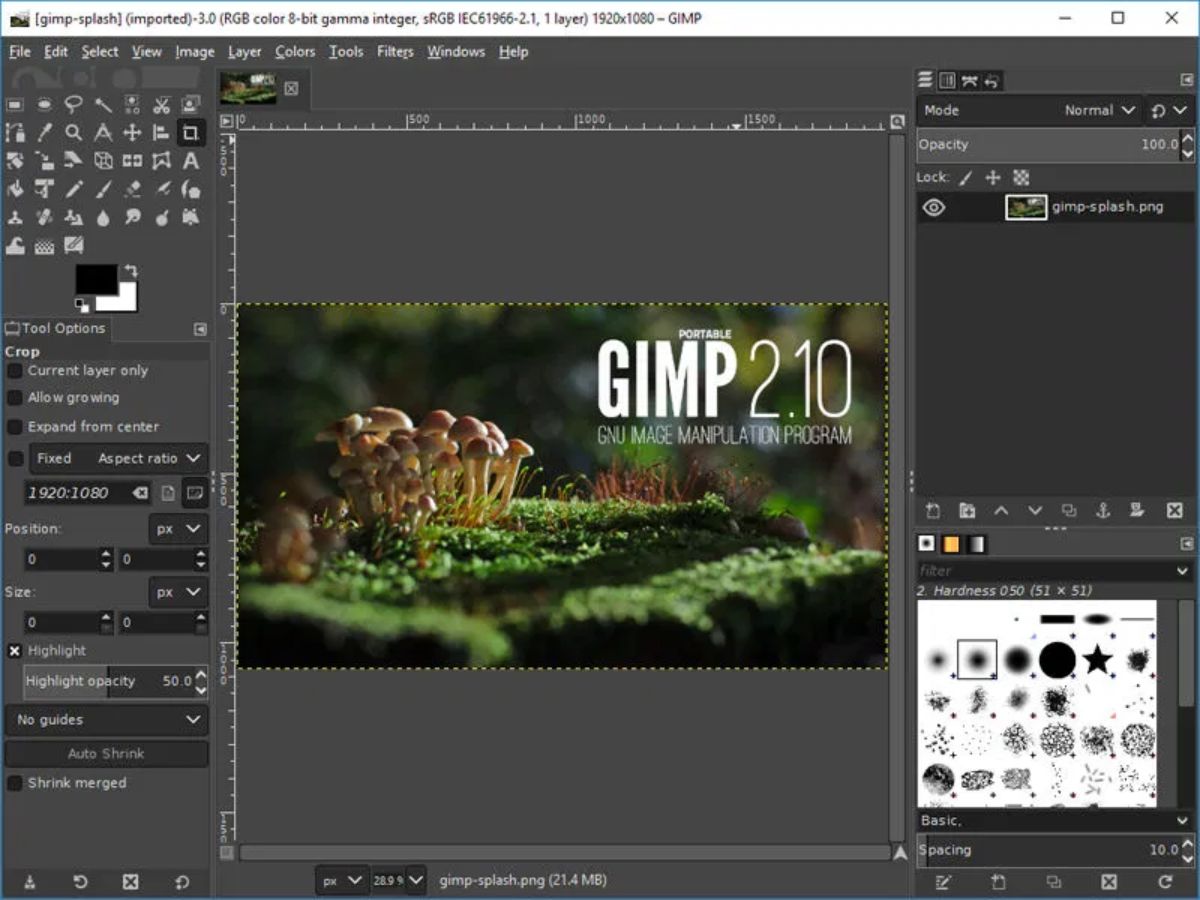
Bland bildredigeringsprogrammen råder det ingen tvekan om att det mest kända är Photoshop. Det finns dock en annan som rivaler och till och med många föredrar framför varumärket. Dessutom är det gratis och gör praktiskt taget detsamma som det mest använda. Vet du vilken som är? Det handlar om Gimp. Men vad är Gimp?
Om du har hört talas om detta bildredigeringsprogram men inte är säker på vad det är, om det kan vara bättre eller samma som Photoshop och vad du kan göra med det, kommer vi att prata om allt du behöver veta om Gimp.
Vad är Gimp
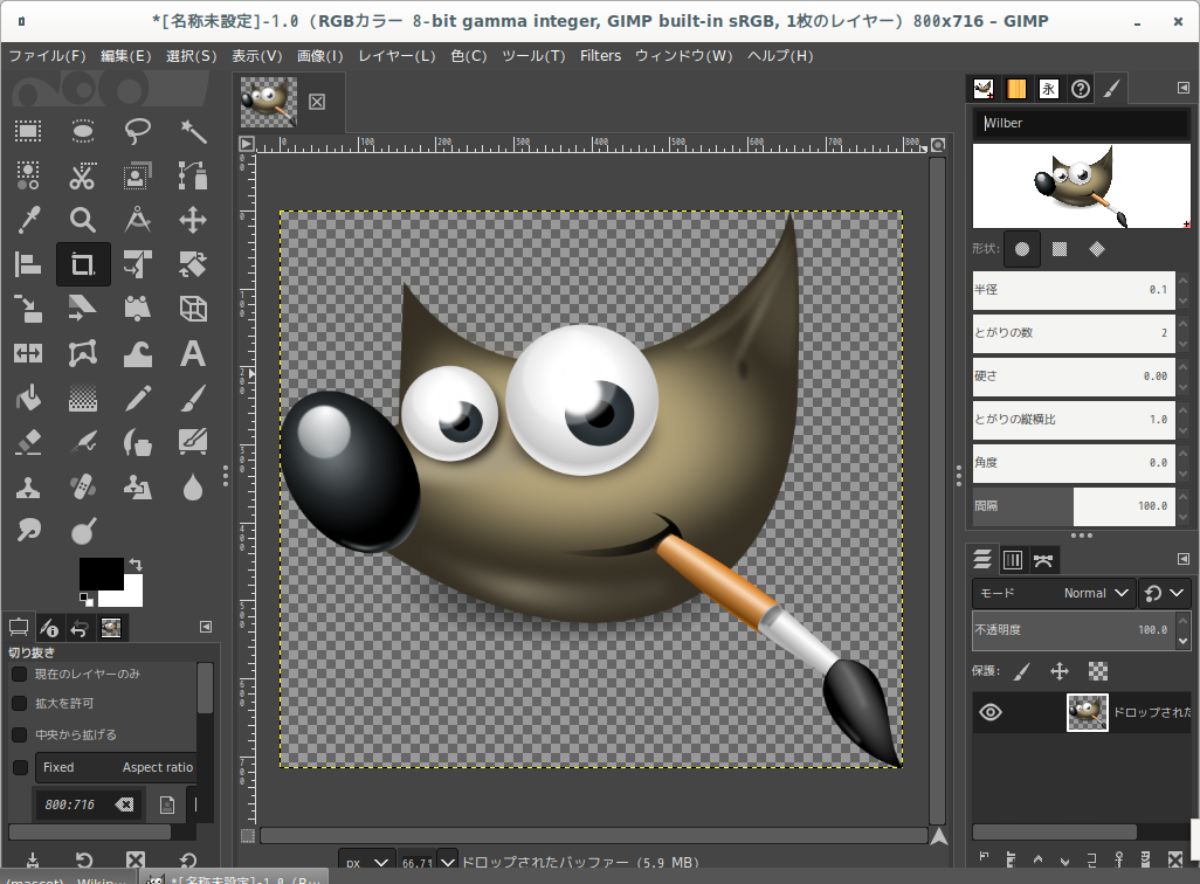
Det första du bör veta om Gimp är innebörden av dess akronym. Specifikt är det ett GNU -bildmanipuleringsprogram, eller detsamma, ett bildredigeringsprogram. Du kan arbeta med både bitmappar och ritningar, foton, illustrationer, etc.
Som vi har nämnt tidigare är programmet gratis och gratis och kan installeras både i Windows och i GNU / Linux och i Mac OS X.
När det gäller dess relation till Photoshop är de två olika program, även om det är ett alternativ som till och med överträffar det mest använda programmet för bildredigering. Nu var utvecklingen inte baserad på Photoshop, och dess gränssnitt är inte heller detsamma.
De som har provat det säger att det är mer komplext och svårare att arbeta med, särskilt om du är van vid Photoshop. Men när du väl vet hur du ska hantera det kan bättre resultat uppnås med det.
Ursprunget till Gimp

Gimp föddes genom Spencer Kimball och Peter Mattis 1995. För dem var det en terminsövning som de var tvungna att presentera vid UC Berkeley studentdatorklubb. Det var dock så innovativt att det fick många uppmärksamhet.
En nyfikenhet som inte många vet är att det ursprungliga namnet på Gimp inte innehöll det namn som det nu är känt. Med andra ord, när det föddes var det ett «General Image Manipulation Program». Men 1997 ändrades det till "GNU Image Manipulation Program".
En annan nyfikenhet är att logotypen som programmet har, som ser ut som en varg eller en hund, har ett namn. Detta är Wilber, den officiella Gimp -maskoten som skapades 1997 av Tuomas Kuosmanen (tigert). Faktum är att du kan se fler bilder på Wilber Construction Kit -webbplatsen, som finns i Gimp -källkoden. Och ja, den maskoten designades med hjälp av programmet, det skulle inte bli mindre.
Fördelar och nackdelar med att använda Gimp
Bildredigeringsverktyget är ett av de som konkurrerar med andra program. Därför råder det ingen tvekan om att den har flera fördelar som den sticker ut för. Det har dock också nackdelar.
Fördelarna är:
- Är gratis.
- Du behöver inte installera det på din dator, men du kan ha programmet i en lokal mapp, en extern disk eller från internetmolnet.
- Funktioner av högre kvalitet finns tillgängliga för lager och banor.
- Ta bort fotobakgrunder i bara några steg.
- Det är mycket snabbare än Photoshop.
Trots alla de goda sakerna har det också några nackdelar som är:
- Att inte kunna arbeta med RBG på mer än 8 bitar, gråskala eller indexerade bilder. Även om genom hänvisningar kan problemet delvis lösas.
- Det har fler begränsningar än med Photoshop, och att när du arbetar väldigt ofta med bilder visas det. Om du måste redigera bilder där det finns många lager kan du stöta på ganska många problem.
- Det är mer komplicerat att använda, särskilt i början. Även om du kan använda självstudierna som finns på YouTube.
Vad är det för
Nu när du vet lite mer om Gimp kommer du troligen att ha en uppfattning om vad det är till för.
I allmänhet används Gimp för att arbeta med bilder och eftersom det är ett gratis och öppet verktyg som kan användas i flera tekniker väljer många det för att installera det.
Om vi går lite djupare in i programmet kommer du att märka att det läser och skriver olika bildformat som jpg, gif, png, tiff ... och det läser till och med Photoshop. Nu är det egna lagringsformatet Xcf. Du kan också importera pdf- och svg -filer (vektorbilder).
Den har flera verktyg som du kan hitta i Photoshop som lager, kanaler, olika typer av penslar, etc. Till detta måste du lägga till markeringsverktyg, smarta saxar, verktyg för att måla, att ändra skalor, luta, deformera eller klona ... Den har andra verktyg och / eller filter för att manipulera färger samt bilden och en meny med effekter och bild behandlingar.
Med andra ord har du ett verktyg som du kan skapa från grunden eller ändra vilken bild du behöver som du skulle med ett annat bildredigeringsprogram.
När du sparar kommer det som standard att göra det i sitt eget format, men när du exporterar bilden kan du välja det format du behöver.
Programledningar
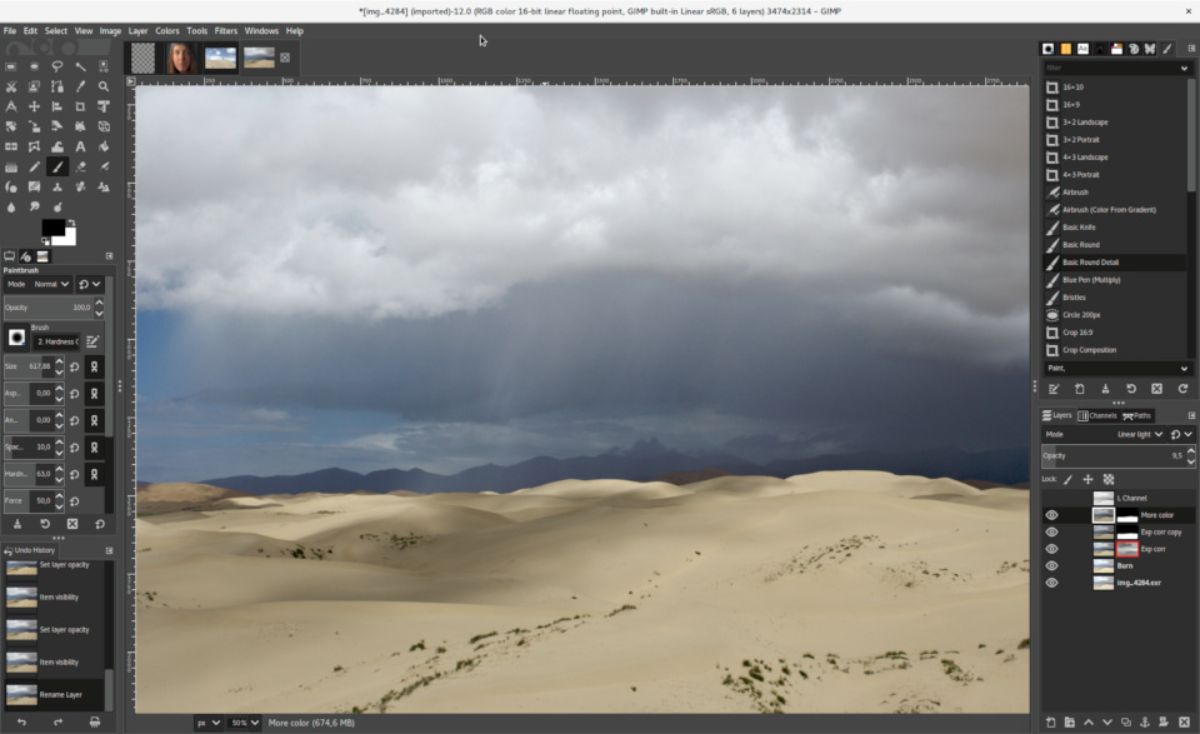
Förutom Gimp har programmet lyckats få flera härledningar som är mer eller mindre kända. Specifikt har du
- GimpShop. Det är ett gränssnitt som låter dig klona och göra Gimp mer som Photoshop. På så sätt känner de som är vana vid det här programmet mer bekväm, särskilt för att hitta allt de använder dagligen.
- Gimphoto. En annan ändring som också gör att den kan likna Photoshop. Denna har en mer aktuell version, 2.4.
- Seashore. Denna härledning är för Mac och i den hittar du de grundläggande elementen i Gimp, men inte de avancerade.
- CinePaint. Det var tidigare känt som Film Gimp och tillåter 16 bitar av djup per färgkanal att läggas till i programmet. Den har en ramhanterare och andra bättre relaterade till filmkonst.
Nu när du vet mer om Gimp är det dags att fundera på om det är det bildredigeringsprogram du letade efter. Dess många fördelar kan stärka dig som sådan, men du måste också överväga nackdelarna. Vad tror du? Väljer du Gimp eller föredrar du att ett annat program redigerar bilder?